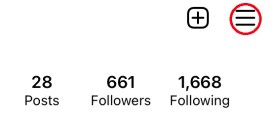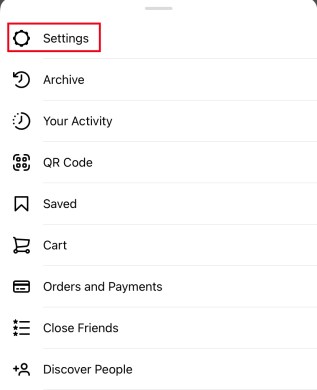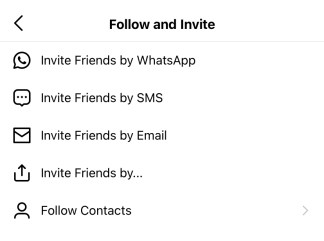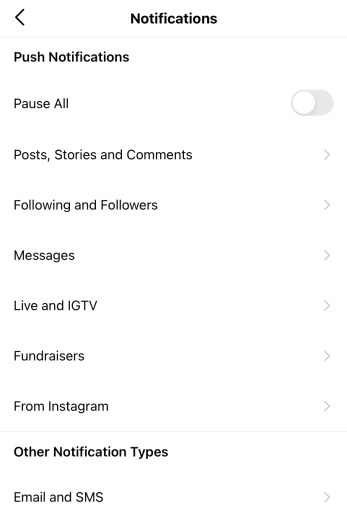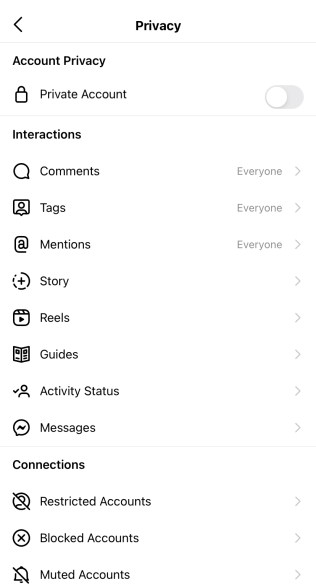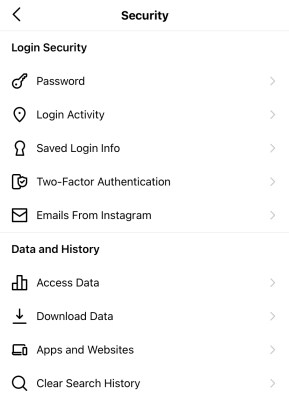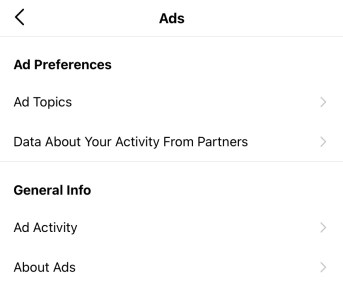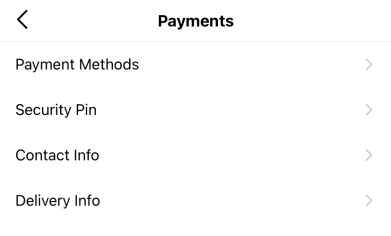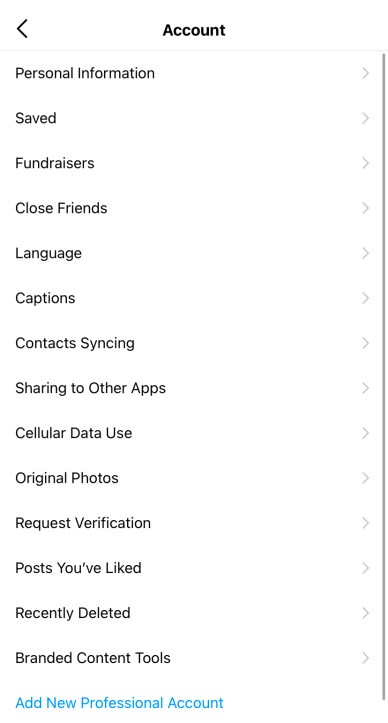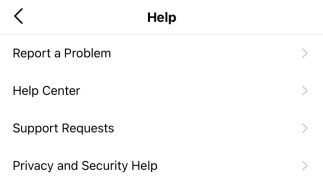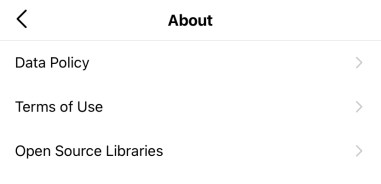Het tandwielpictogram is een universeel pictogram voor instellingen en Instagram is geen uitzondering. Het is de toegangspoort tot alle instellingen die u in de app zou willen of nodig hebben. In deze zelfstudie wordt u door die instellingen geleid en worden er enkele genoemd die u misschien van dichtbij wilt bekijken wanneer u de app voor het eerst gaat gebruiken.

Het tandwielpictogram dat we hier zullen verkennen, is niet degene die je in Instagram Stories ziet; dat in dit artikel wordt besproken, is het menupictogram voor algemene instellingen in het profielvenster.
Instagram op mobiele app: menu Instellingen
Het tandwielpictogram leidt naar het instellingenmenu van Instagram en is mogelijk verborgen in het menupictogram met drie regels op uw telefoon. Het is toegankelijk vanuit uw profiel.
- Open Instagram en selecteer je profielpictogram rechtsonder in het scherm.

- Selecteer het menupictogram met drie regels in de rechterbovenhoek.
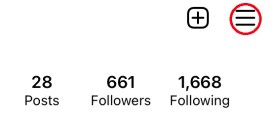
- Selecteer het tandwielpictogram onder aan het rechterschuifscherm dat verschijnt.
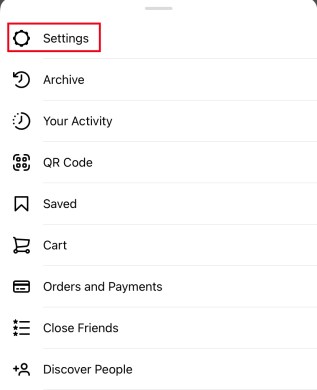
Dit brengt je naar het Instagram-instellingenmenu. Je zou een lijst als deze moeten zien:

Sommige van deze opties spreken voor zich, terwijl andere verkenning vereisen.
Berichten bijwerken

Vanaf eind 2020 introduceerde Instagram de mogelijkheid om je directe berichten bij te werken, waarbij veel van de functies van Facebook Messenger zijn samengevoegd. Als je deze update nog niet hebt gedaan, zie je dit als de eerste optie in je instellingenmenu. Na het updaten zal deze menuoptie verdwijnen.
Volg en nodig vrienden uit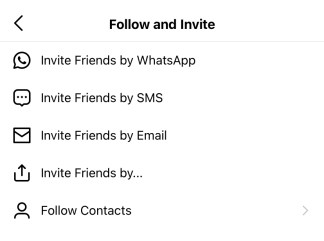
Vrienden volgen en uitnodigen spreekt voor zich. Selecteer het en je kunt contacten volgen of uitnodigen die Instagram al gebruiken. Je kunt ook vrienden uitnodigen om het te gebruiken als ze dat nog niet doen.
Meldingen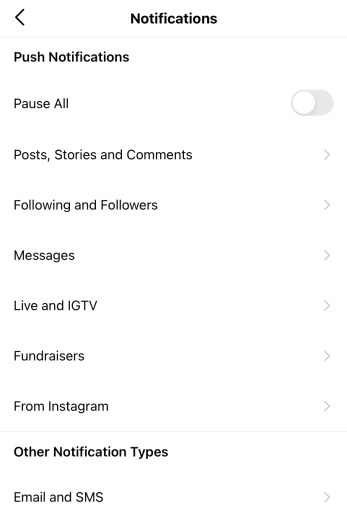
Meldingen bepalen hoe en wanneer de app u op dingen kan wijzen. U kunt push-, e-mail- en sms-meldingen beheren. Dit is een belangrijke instelling om te verkennen, omdat je meldingen die je storen kunt dempen en ervoor kunt zorgen dat je niet onnodig lastig wordt gevallen door Instagram.
Privacy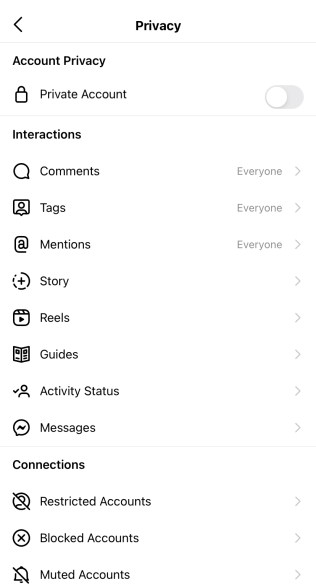
Privacy is misschien wel het belangrijkste submenu binnen het instellingenmenu. Hier kun je alle privacy-instellingen op Instagram aanpassen. Je kunt bepalen wie interactie kan hebben met je berichten en profiel, van reacties tot verhaalreacties tot directe berichten. U kunt vanaf deze pagina ook andere accounts beperken, dempen en blokkeren.
Veiligheid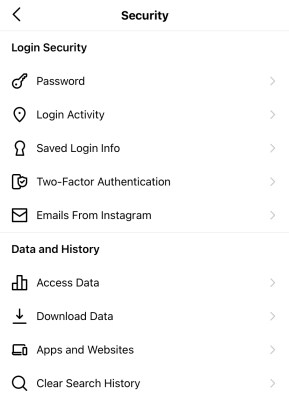
Beveiliging is ook een belangrijk submenu binnen het instellingenmenu. Hier kunt u tweefactorauthenticatie instellen, uw wachtwoord wijzigen, uw login opslaan, toegang krijgen tot uw opgeslagen gegevens, uw gegevens downloaden en uw zoekgeschiedenis wissen.
Advertenties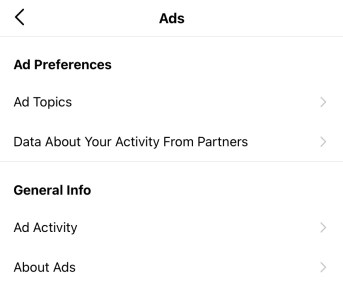
De pagina Advertenties is een van de minder belangrijke secties van het instellingenmenu. Het laat je zien met welke advertenties je interactie hebt gehad. Het kan interessant zijn om te zien hoe Instagram beslist welke advertenties je laat zien.
betalingen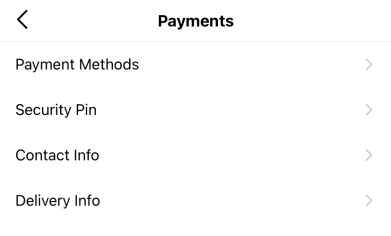
Met Payments kun je een betaalmethode instellen binnen Instagram. Betaalde aspecten van de app zijn onder meer het sponsoren van berichten en het kopen van artikelen via het relatief nieuwe tabblad 'Shopping'. In dit submenu kunt u ook uw contactgegevens en een beveiligingspincode instellen.
Rekening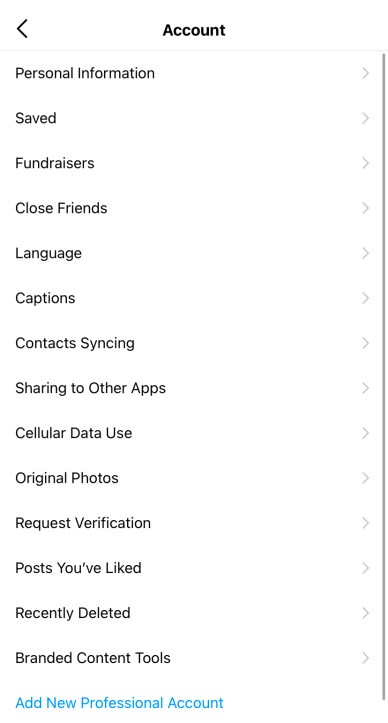
Het submenu Account is een soort verzamelnaam, waar u zaken als uw activiteit, gebruikersnaam, vriendenlijst, contacten, verificatie, vind-ik-leuks en accountgerelateerde gegevens kunt beheren.
Helpen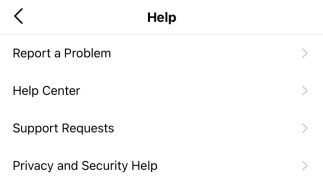
Help brengt je naar het Instagram-helpcentrum waar je een probleem kunt melden, veelgestelde vragen kunt bekijken en informatie kunt vinden over het instellen van de app en het beheren van je account.
Over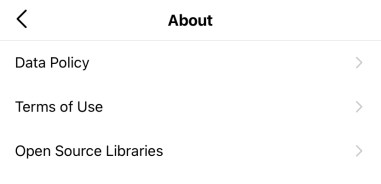
Over is waar alle kleine lettertjes zich verstoppen. Het databeleid, de gebruiksvoorwaarden en softwarebibliotheken staan erin.
Instagram op desktopbrowser: menu Instellingen
Instagram gebruiken via een browser op je desktop is een heel andere ervaring dan het gebruiken op je telefoon. Het menu met desktopinstellingen vormt hierop geen uitzondering, omdat het heel anders is dan het instellingenmenu van de mobiele app. Het is een goed idee om vertrouwd te raken met beide versies van het Gear Icon-instellingenmenu, aangezien ze een aantal enigszins verschillende functies bieden.
Om toegang te krijgen tot het instellingenmenu in de browserversie van Instagram, moet je op je profielfoto in de rechterbovenhoek van de pagina klikken.

Nadat u de optie Gear Icon-instellingen hebt geselecteerd, krijgt u het volgende menu te zien:

Bewerk profiel
In het submenu Profiel bewerken kun je je persoonlijke en contactgegevens op Instagram wijzigen. Het biedt ook de mogelijkheid om uw account tijdelijk uit te schakelen als u dat wilt. 
Wachtwoord wijzigen
Dit gedeelte is vrij eenvoudig, u kunt uw wachtwoord wijzigen.
Apps en websites
Een ander eenvoudig submenu, hiermee kunt u alle apps of websites van derden zien waarop u mogelijk bent ingelogd met uw Instagram-inloggegevens. 
E-mail en sms
Met dit submenu kun je de soorten e-mails beheren die Instagram je stuurt.
Pushmeldingen
In dit gedeelte van het instellingenmenu kun je beheren wanneer Instagram je op de hoogte stelt van bepaalde acties, zoals vind-ik-leuks, reacties en livevideo's. 
Contacten beheren
Dit geeft een overzicht van de contacten die je mogelijk hebt gesynchroniseerd met Instagram.
Privacy en beveiliging
Op het tabblad privacy en beveiliging kunt u uw account privé maken, uw activiteitsstatus delen, tweefactorauthenticatie instellen en meer. 
Inlogactiviteit
In dit gedeelte kun je je recente aanmeldingen op Instagram bekijken en zelfs een kaart met recente aanmeldingen laten zien (deze kaart is om veiligheidsredenen niet opgenomen in de onderstaande schermafbeelding.)
E-mails van Instagram
In dit submenu van het menu met bureaubladinstellingen kun je alle recente e-mails zien die Instagram je mogelijk heeft gestuurd. 
Informatie overbelasting
Hoewel het instellingenmenu van Instragram erg handig kan zijn, kan de hoeveelheid keuzes en informatie die de app biedt in het begin overweldigend zijn. Neem even de tijd om door elke optie in elk submenu te klikken om vertrouwd te raken met alle beschikbare opties.
Heb je tips, trucs of vragen met betrekking tot het navigeren door het instellingenmenu van Instagram Gear Icon? Laat het ons weten in de commentaarsectie hieronder.